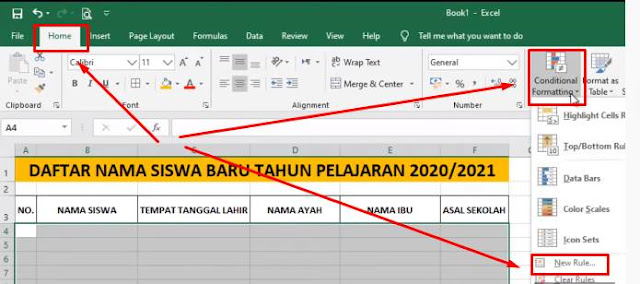Excel merupakan salah satu program pengolah data yang paling umum digunakan di seluruh dunia dengan banyak fungsi dan fitur yang tersedia. Salah satu fitur utama dalam Excel adalah membuat tabel yang memungkinkan pengguna untuk mengorganisir dan menganalisis data mereka dengan lebih mudah.
Cara Membuat Tabel Otomatis di Excel
Salah satu cara paling mudah untuk membuat tabel di Excel adalah dengan menggunakan fitur tabel otomatis. Fitur ini mempercepat dan memudahkan proses pembuatan tabel Anda, terutama jika Anda memiliki sejumlah besar data yang ingin diorganisir.
Berikut adalah langkah-langkah untuk membuat tabel otomatis di Excel:
- Pastikan data yang ingin Anda masukkan ke dalam tabel berada dalam satu set range yang kontigu
- Pilih salah satu sel di dalam range data yang ingin Anda masukkan ke dalam tabel
- Klik pada tab “Insert” di ribbon toolbar
- Pilih “Table” (atau tekan CTRL+T pada keyboard)untuk membuka dialog box “Create Table”
- Periksa setelah memasukkan range data yang benar, dan jangan lupa untuk memasang centang pada kotak “My table has headers” jika kolom data Anda memiliki nama judul
- Klik OK untuk menyelesaikan pembuatan tabel otomatis
Cara Sort di Excel
Salah satu fitur utama dalam Excel adalah kemampuan untuk mengurutkan data berdasarkan kolom tertentu dengan cara mengeklik header kolom. Biasanya, Anda ingin mengurutkan data untuk membuatnya lebih mudah untuk merangkum atau menganalisis.
Berikut adalah cara men-sort data pada Excel:
- Pilih sel di dalam kolom yang Anda ingin sort
- Klik pada “Sort A to Z” atau “Sort Z to A” pada ribbon toolbar
- Anda juga dapat menyesuaikan pengaturan sort dengan memilih “Custom Sort” pada menu drop-down di sebelah tombol “Sort A to Z”
- Dalam dialog box “Sort”, pastikan bahwa “Header row” dipilih jika tabel Anda memiliki baris judul
- Pilih kolom yang ingin Anda sort, lalu pilih urutan pengurutan (A ke Z atau Z ke A)
- Klik OK untuk menyelesaikan pengaturan sort
Conditional Formatting
Conditional formatting adalah fitur menarik lainnya dalam Excel yang memungkinkan pengguna untuk membuat warna dan format sel yang berbeda berdasarkan nilai dalam sel atau range sel. Dengan cara ini, Anda dapat dengan mudah memperingatkan diri sendiri atau orang lain tentang nilai-nilai tinggi atau rendah yang mungkin memerlukan tindakan.
Berikut adalah langkah-langkah untuk mengatur kondisi format:
- Pilih sel atau range sel di mana Anda ingin membuat kondisi format
- Pilih “Conditional Formatting” pada ribbon toolbar, dan pilih salah satu pilihan format yang diinginkan (misalnya, “Highlight Cells Rules”)
- Pilih “Greater Than…” dari submenu, dan masukkan nilai ambang batas yang diinginkan
- Pilih warna penyorotan sel untuk nilai yang memenuhi kondisi
- Klik OK untuk menerapkan kondisi format
FAQs
1. Bagaimana cara menambahkan video YouTube ke dalam Excel?
Menambahkan video YouTube ke dalam Excel memerlukan sedikit kerja keras, karena Excel awalnya adalah program pengolah angka, bukan video. Namun, tidak berarti itu tidak mungkin sama sekali. Cara termudah adalah dengan menyalin tautan video YouTube dan menambahkannya ke dalam objek atau hyperlink pada sel Excel Anda.
Jawaban:
- Buka video YouTube yang ingin Anda tambahkan ke Excel, dan salin tautannya
- Klik kanan pada sel Excel tempat Anda ingin menambahkan video, dan pilih “Hyperlink”
- Pada jendela “Insert Hyperlink”, tempelkan tautan video YouTube di dalam kotak “Address” dan beri judul/video deskripsi yang sesuai di bawahnya
- Klik OK untuk menyelesaikan penambahan tautan video
2. Bagaimana cara mempercepat penggunaan Excel?
Banyak pengguna Excel terkadang menghadapi masalah kinerja dan produktivitas yang rendah ketika menggunakan program ini. Ada beberapa cara yang dapat mempercepat penggunaan Excel, termasuk menghapus sel yang tidak digunakan, mencari rumus obrolan, dan menghindari format tabel yang terlalu rumit.
Jawaban:
- Tersedia banyak cara untuk mempercepat Excel. Salah satu yang paling berguna adalah dengan menghapus sel yang tidak digunakan. Coba gunakan Tabel Dinamis Excel, yang memampatkan teks dalam kolom dan menyediakan fitur analisis data.
- Jangan ragu untuk memanfaatkan rumus pada obrolan. Ini akan membantu Anda menemukan formula Excel yang sesuai di tempat pertemuan yang benar.
- Jika Anda memerlukan format tabel yang rumit, coba pecah tabel menjadi spreadsheet tambahan, menambahkan nomor baris & kolom di sebelahnya, lalu menggunakan formula vlookup atau index match dalam benang utama.
- Gunakan VBA Macro untuk mengotomatisasi Excel tugas & shortcuts.